
Já escrevemos sobre como aproprie-se de arquivos e pastas no Windows 7 , mas pode haver momentos em que você precise apropriar-se ou atribuir permissão total para certas chaves de registro. Este artigo mostra como fazer isso.
NOTA: Antes de fazer alterações no registro, certifique-se de faça backup do registro . Nós também recomendamos criando um ponto de restauração você pode usar para restaure seu sistema se algo der errado.
Para apropriar-se de uma chave de registro, abra o editor de registro, se ainda não estiver aberto. Digite “regedit” na caixa Pesquisar no menu Iniciar e pressione Enter quando regedit.exe estiver realçado nos resultados da pesquisa. Você também pode clicar no link regedit.exe para abrir o editor de registro.

Se o Controle de conta de usuário a caixa de diálogo for exibida, clique em sim continuar.
NOTA: Você pode não ver esta caixa de diálogo, dependendo do seu Configurações de controle de conta de usuário .
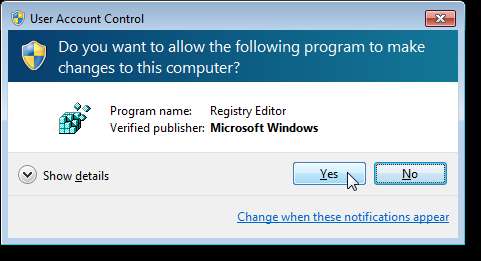
Navegue até a chave da qual você deseja se apropriar. Para este exemplo, escolhemos a seguinte chave:
HKEY_CLASSES_ROOT \ DesktopBackground \ Shell \ Display
Clique com o botão direito na chave desejada e selecione Permissões no menu pop-up.
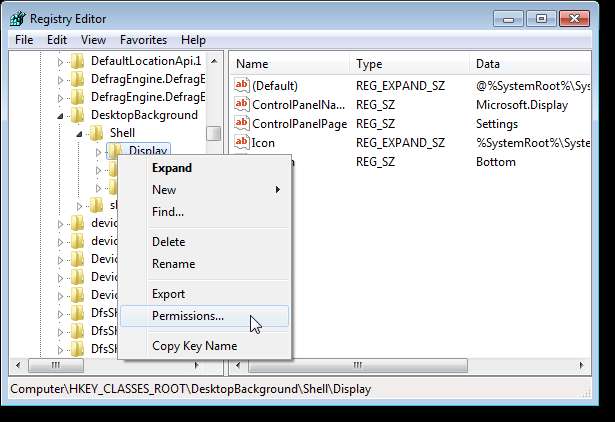
Na caixa de diálogo Permissões, clique em Avançado.
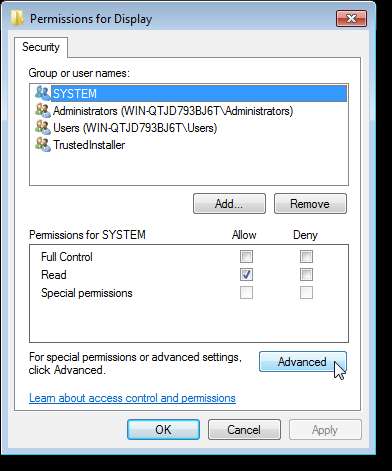
Clique na guia Proprietário na caixa de diálogo Configurações de segurança avançada. Selecione o nome do proprietário na caixa de listagem Alterar proprietário para. Se você deseja se apropriar de todos os subcontêineres e objetos, marque a caixa de seleção Substituir proprietário em subcontêineres e objetos.
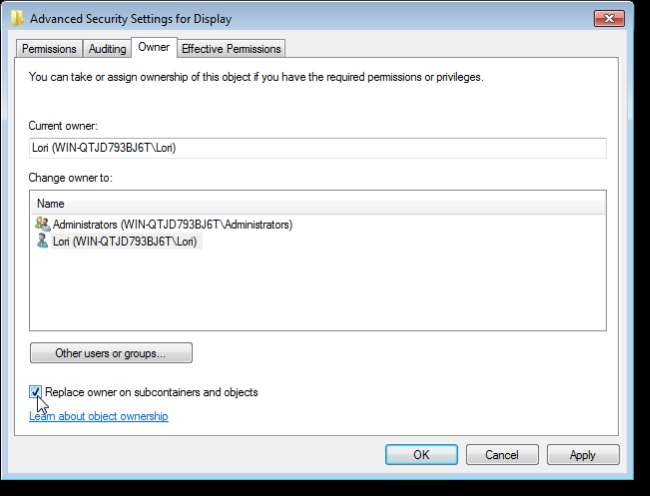
Se você quiser que cada objeto filho (subchaves) do objeto pai selecionado tenha permissões herdadas de seu objeto pai, marque a caixa de seleção Incluir permissões herdáveis do pai deste objeto. Se quiser que as permissões no objeto pai selecionado substituam as de seus objetos descendentes, marque a caixa de seleção Substituir todas as permissões de objeto filho por permissões herdáveis deste objeto. Clique em Aplicar para aplicar suas alterações.
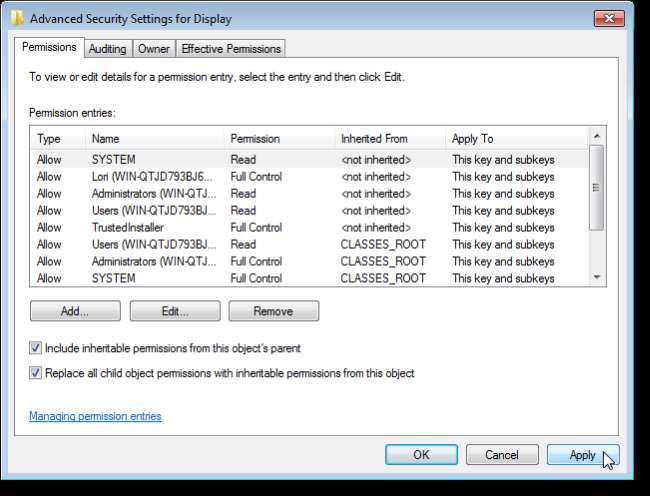
Uma caixa de diálogo é exibida avisando que todas as subchaves do objeto, neste caso a chave Display, herdarão permissões do objeto. Clique em Sim se quiser aceitar e continuar.
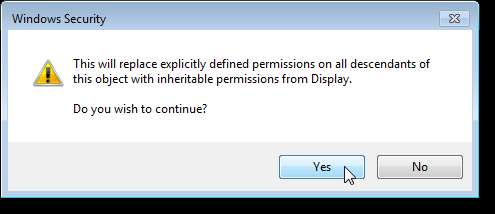
Clique em OK para fechar a caixa de diálogo Configurações de segurança avançadas.
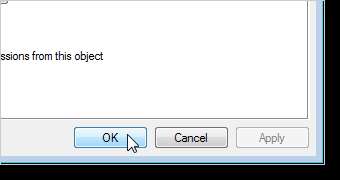
Você retornará à caixa de diálogo Permissões. Selecione o nome de usuário desejado na lista de nomes de grupo ou usuário e marque a caixa de seleção na coluna Permitir da linha Controle total. Clique OK.
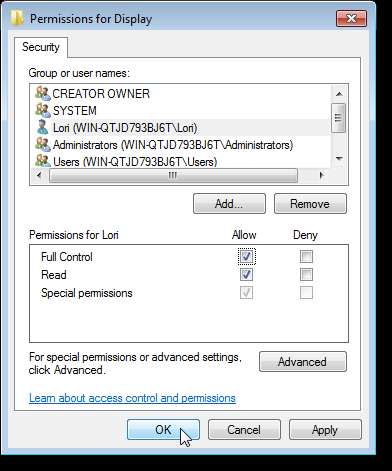
Para fechar o Editor do Registro, selecione Sair no menu Arquivo.

NOTA: Tenha cuidado ao assumir a propriedade das chaves de registro e alterá-las. Se você não tiver certeza do que está fazendo no registro, é melhor não experimentar alterar as chaves do registro.







